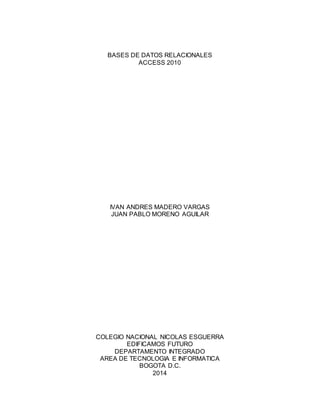
TRABAJO FINAL
- 1. BASES DE DATOS RELACIONALES ACCESS 2010 IVAN ANDRES MADERO VARGAS JUAN PABLO MORENO AGUILAR COLEGIO NACIONAL NICOLAS ESGUERRA EDIFICAMOS FUTURO DEPARTAMENTO INTEGRADO AREA DE TECNOLOGIA E INFORMATICA BOGOTA D.C. 2014
- 2. BASES DE DATOS RELACIONALES ACCESS 2010 IVAN ANDRES MADERO VARGAS JUAN PABLO MORENO AGUILAR TRABAJO PRESENTADO Como requisito de tercer periodo académico JHON ALEXANDER CARABALLO ACOSTA Docente de tecnología e informática COLEGIO NACIONAL NICOLAS ESGUERRA EDIFICAMOS FUTURO DEPARTAMENTO INTEGRADO AREA DE TECNOLOGIA E INFORMATICA BOGOTA D.C. 2014
- 3. Tabla de contenido 1. OBJETIVOS .................................................................................................................... 4 1.1 OBJETIVO GENERAL:............................................................................................... 4 1.2 OBJETIVOS ESPECÍFICOS: .................................................................................. 4 2. INTRODUCCION............................................................................................................. 5 3. MICROSOFT ACCESS 2010.......................................................................................... 6 3.1 CONCEPTOS BÁSICOS......................................................................................... 6 4. CREAR UNA BASE DE DATOS .................................................................................... 7 4.1.1 ENCABEZADO ................................................................................................ 7 4.1.2 CREAR BASE DE DATOS .............................................................................. 7 4.1.3 CREAR TABLA DE DATOS ............................................................................ 7 4.1.4 PASOS PARA CREAR UNA BASE DE DATOS ............................................ 9 5. BASES DE DATOS RELACIONALES..........................................................................10 5.1.1 Para crear una relación:................................................................................10 5.1.2 Para agregar relaciones:...............................................................................12 5.1.3 Para eliminar relaciones: ..............................................................................13 5.1.4 Para modificar relaciones: ...........................................................................13 5.1.5 Para eliminar relaciones: ..............................................................................14 6. FORMULARIOS .............................................................................................................16 7. INFORMES .....................................................................................................................23 8. CONCLUSIONES...........................................................................................................30
- 4. 1. OBJETIVOS 1.1 OBJETIVO GENERAL: Comprender el significado y el uso de las bases de datos 1.2 OBJETIVOS ESPECÍFICOS: Crear una base de datos para una empresa didáctica Distribuir la información en tablas y organizarla en campos Establecer relaciones entre las tablas Diseñar formularios con cada una de las tablas Realizar informes de los temas más importantes de la tabla
- 5. 2. INTRODUCCION Las bases de datos son un conjunto de datos que están organizados para un uso determinado y el conjunto de los programas que permite gestionar estos datos. Es lo que se denomina sistema gestor de base de datos. Un ejemplo puede ser una librería porque tiene varios contenidos útiles para la gente. Se consiguen con la extensión .ACCDB y los datos se organizan en tablas, las cuales contienen información en particular sobre algún tema y campos para introducirla. Es muy importante usarlas para contener la información de una empresa o negocio, ya que debe guardar información de clientes, empleados, productos e inventario de la empresa.
- 6. 3. MICROSOFT ACCESS 2010 3.1 CONCEPTOS BÁSICOS BASES DE DATOS tabla de datos Se compone de Ilustración 1 - Componentes de la base de datos consultas formularios informes paginas macros Las bases de datos se organizan en tablas, que contienen información sobre un tema en particular divididas en campos. Para extraer datos con ciertas condiciones de las tablas, se usan las consultas y para la visualización, modificación e introducción se usan los formularios. Para dar formato, calcular, imprimir y resumir los datos seleccionados se usan los informes y para definir las acciones que Access hará en un determinado evento se usan los macros. Las páginas son un tipo especial de página Web diseñada para ver y trabajar con datos desde Internet o Intranet.
- 7. 4. CREAR UNA BASE DE DATOS 4.1.1 ENCABEZADO M&M COMPANY Dirección: kra79b#49b-44sur Teléfono: 4506108 Ilustración 2 - Encabezado de la empresa 4.1.2 CREAR BASE DE DATOS Una base de datos es un archivo que puede contener tablas donde se encuentra toda la información sobre un tema específico, consultas, formularios, informes entre otros. Tal como una colección de música, el control de alumnos en un colegio o un directorio telefónico 4.1.3 CREAR TABLA DE DATOS A) Hacer clic derecho en la pestaña tabla y seleccionar vista diseño
- 8. Ilustración 3 - Opciones de la pestaña B) Asignar nombres de los campos y su tipo Ilustración 4 - Vista Diseño C) Se selecciona vista hoja de datos haciendo clic derecho en la pestaña
- 9. Ilustración 5 - Seleccionar Vista Hoja de Datos D) Ya tenemos la hoja de datos lista para llenar Ilustración 6 - Vista Hoja de Datos 4.1.4 PASOS PARA CREAR UNA BASE DE DATOS A) Abrir base de datos en blanco y darle nombre Ilustración 7 - Nombrar la base de datos B) Se creará automáticamente la Tabla1
- 10. 5. BASES DE DATOS RELACIONALES Conceptos básicos sobre relaciones Ilustración 8 - Tipos de relaciones Bases de datos relacionales Una Base de Datos Relacional, es una base de datos que cumple con el modelo relacional, el cual es el modelo más utilizado en la actualidad para implementar bases de datos ya planificadas. Permiten establecer y a través de dichas conexiones relacionar los datos de ambas tablas, de ahí proviene su nombre: "Modelo Relacional “relacionales (relaciones) entre los datos Tipos de relaciones Relación uno a uno Cuando un registro de una tabla soló puede estar relacionado con un único registro de la otra tabla y viceversa. Relación uno a varios Uno de los objetivos de un buen diseño de base de datos es eliminar la redundancia de los datos (datos duplicados). Para lograr dicho objetivo, conviene desglosar los datos en muchas tablas basadas en temas para que cada hecho esté representado sólo una vez Relación varios a varios
- 11. 5.1.1Para crear una relación: A) Pulsar en Relaciones dentro de la pestaña Herramientas de bases de datos Ilustración 9 - Barra relaciones B) Aparecerá el siguiente cuadro: Ilustración 10 - Cuadro de diálogo C) Se hace doble clic en las pestañas deseadas y se presiona Cerrar. D) Se arrastra el campo hasta la otra tabla, asegurándose de que los campos tengan el mismo tipo de archivo.
- 12. Ilustración 11 - Relación uno a varios 5.1.1 Para agregar relaciones: A) Nos situamos en la pestaña Relaciones y en la pestaña Diseño elegimos Mostrar Tabla. Ilustración 12 - Barra relaciones B) Saldrá el cuadro de diálogo nuevamente.
- 13. Ilustración 13 - Cuadro de diálogo C) Se agregan las tablas deseadas y se presiona Cerrar. 5.1.2 Para eliminar relaciones: Una vez situados en la ventana Relaciones, se hace clic derecho en la tabla a quitar y se selecciona Ocultar tabla. Ilustración 14 - Ventana relaciones 5.1.3 Para modificar relaciones:
- 14. A) En la ventana Relaciones hace clic derecho sobre la línea de relación y elegir Modificar relación. Ilustración 15 - Ventana relaciones B) Aparecerá un cuadro de diálogo y se realizan los cambios deseados. Ilustración 16 - Cuadro para modificar relaciones 5.1.4 Para eliminar relaciones:
- 15. En la ventana Relaciones hacer clic derecho sobre la línea de relación y elegir Eliminar. Ilustración 17 - Ventana relaciones Para limpiar la ventana relaciones: A) Se elige Borrar diseño en la pestaña Diseño Ilustración 18 - Barra herramientas B) Para ver nuevamente las tablas o agregarlas, se presiona Mostrar tablas o Mostrar directas. Para ver relaciones directas: A) Hacer clic derecho en el nombre de la tabla y elegir Mostrar directas.
- 16. Ilustración 19 - Ventana relaciones B) Saldrán todas las relaciones asociadas a la tabla Para visualizar todas las relaciones: Hacer clic derecho en el fondo y elegir Mostrar todo Ilustración 20 - Ventana relaciones 6. FORMULARIOS Los formularios sirven para definir pantallas, generalmente para editar los registros de una tabla o consulta. Para crear un formulario:
- 17. Se elige asistente para formularios en la pestaña crear Ilustración 21 - Barra formularios Se elige la tabla y los campos Ilustración 22 - Asistente para formularios Se presiona siguiente y se aplica la distribución por columnas Ilustración 23 - Asistente para formularios Se presiona para añadir todos los campos.
- 18. Se abre el formulario y se elige finalizar Ilustración 24 - Asistente para formularios Nos muestra la tabla y podemos modificarla
- 19. Ilustración 25 - Pestaña informes Se hace clic derecho sobre la pestaña CLIENTES y se elige vista diseño Ilustración 26 - Vista diseño de formularios Para crear otro formulario nuevamente se elige asistente para formulario.
- 20. Ilustración 27 - Barra formularios Elegimos la siguiente tabla y colocamos todos los campos Ilustración 28 - Asistente para formularios Presionamos finalizar y nos quedara listo el otro formulario Ilustración 29 - Vista formulario
- 21. Hacemos lo mismo con la siguiente tabla en asistente para formularios y finalizamos. Ilustración 30 - Asistente para formularios Nos quedara otro formulario Ilustración 31 - Vista formulario
- 22. Finalmente lo hacemos con la última tabla Ilustración 32 - Asistente para formularios Ya tenemos los cuatro formularios listos Ilustración 33 - Vista formulario
- 23. 7. INFORMES Los informes presentan los datos de una tabla o consulta. La diferencia con los formularios es que los datos que aparecen en el informe no se pueden modificar y en los informes se puede agrupar más fácil la información y sacar totales por grupos. Para crear un informe: Se elige asistente para informes en la pestaña crear Ilustración 34 - Barra informes En el cuadro se eligen los campos más importantes de la tabla y se presionan siguiente Ilustración 35 - Asistente para informes
- 24. Se puede agregar una jerarquía haciendo doble clic en la tabla de la izquierda Ilustración 36 - Asistente para informes Queda así: Ilustración 37 - Asistente para informes Ilustración 38 - Intervalos de agrupamiento
- 25. Con el registro de calle se pueden ordenar los registros Ilustración 39 - Registro de calle Se presiona siguiente y aquí se elige la distribución y orientación del informe Ilustración 40 - Distribución del informe
- 26. Elegimos vista previa del informe y finalizar Ilustración 41 - Asistente para informes Queda así: Ilustración 42 - Vista informes
- 27. Se aplica nuevamente asistente para informes Ilustración 43 - Barra informes Se elige otra tabla con campos importantes Ilustración 44 - Asistente para informes Queda así. Se hace clic derecho en la pestaña con el nombre de la tabla y se elige vista informes
- 28. Para crear otro informe, nuevamente se elige asistente para informes Se elige la siguiente tabla con sus campos Se presiona finalizar y queda así: Ilustración 45 - Vista formulario
- 29. Hacemos lo mismo con la siguiente tabla Ilustración 46 - Asistente para informes Ilustración 47 - Vista formulario
- 30. 8. CONCLUSIONES Las BASES DE DATOS son un conjunto de datos organizados para un uso determinado. Cuentan con la extensión ACCDB y los datos se organizan en tablas Las TABLAS son los elementos más importantes de la base de datos, pues almacenan la información sobre un tema en particular. En este caso podrían ser clientes, empleados, inventario y productos Los FORMULARIOS sirven para editar los registros de una tabla o consulta. Se introducen, visualizan y modifican los datos de las tablas Los INFORMES están diseñados para dar formato, calcular, imprimir y resumir datos seleccionados. Se diferencian de los formularios en que aquí se puede agrupar más fácil la información Las RELACIONES permiten el uso simultáneo de datos de varias tablas y evitan la duplicidad. Pueden haber relaciones uno a uno, uno a varios y varios a varios
